vs code不能直接执行less代码,需通过编译生成css文件并结合工具实现实时预览。1. 编译less代码:可通过vs code扩展(如easy less)自动编译保存的.less文件为.css文件,适合初学者和小型项目;或使用node.JS与npm全局安装less并配置tasks.json任务监听编译,适合中大型项目和精细控制。2. 实时预览样式表:安装live server扩展后右键html文件选择“open with live server”,可监听css变化并刷新浏览器页面。3. 注意事项:确保html引用编译后的css而非less文件;启用source map以便调试时定位原始less代码行数;复杂场景可选用browsersync替代live server以获得更强大功能。
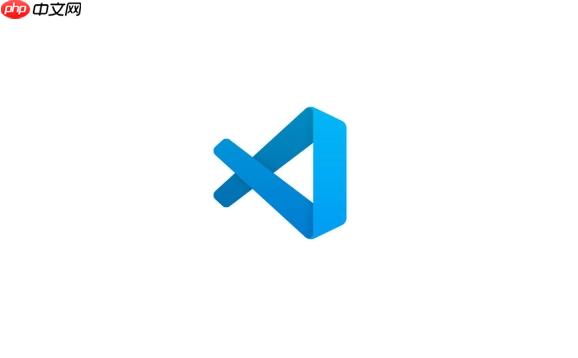
VS Code本身并不直接“执行”LESS代码,因为它是一种CSS预处理器,需要先被编译成浏览器能够理解的CSS文件。实时预览通常是结合VS Code的扩展(如Live Server)来实现的,它能监测到LESS编译生成的CSS文件变化,并自动刷新浏览器,让你即时看到样式效果。

解决方案
要在VS Code中执行LESS代码并实现实时预览,核心步骤包括:安装LESS编译器、配置VS Code任务或使用特定扩展进行编译,以及利用实时预览工具。
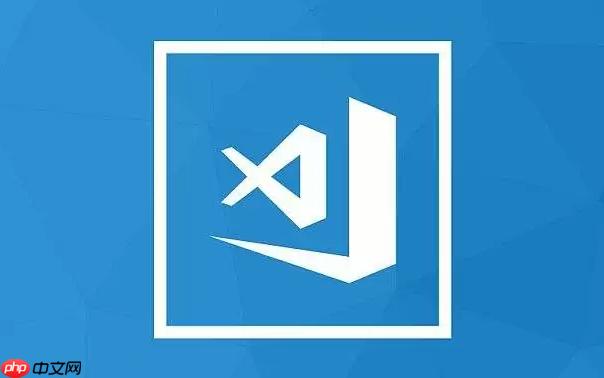
1. 编译LESS代码
有两种主要方式来编译LESS:
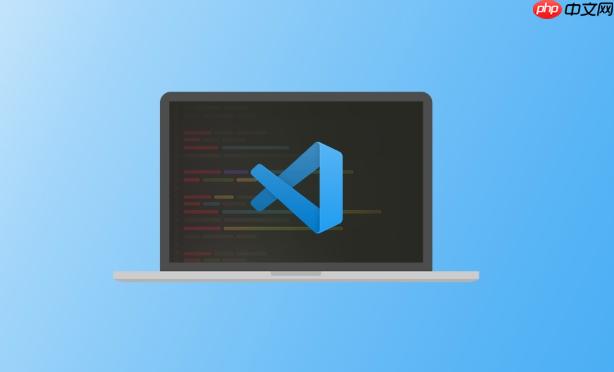
-
使用VS Code扩展(推荐初学者和小型项目): 安装如 Easy LESS 或 Less Autocompile 这样的扩展。这些扩展通常在你保存 .less 文件时自动将其编译为 .css 文件。
- 操作步骤:
- 打开VS Code,进入扩展视图(Ctrl+Shift+X)。
- 搜索并安装 Easy LESS。
- 在你的项目中创建一个 .less 文件,例如 styles.less。
- 写入LESS代码并保存。通常,一个同名的 styles.css 文件会自动生成在同一目录下。
- 操作步骤:
-
使用Node.js和NPM(推荐中大型项目和更精细的控制): 这是一种更专业、更灵活的方法,适合需要集成到前端构建流程中的场景。
- 操作步骤:
- 确保你的系统已安装Node.js和NPM。
- 在项目根目录打开终端(Ctrl+ ` `)。
- 全局安装LESS编译器:npm install -g less
- 在VS Code中配置一个“任务”来编译LESS。这通常涉及到创建一个 .vscode/tasks.json 文件。 一个简单的 tasks.json 示例,用于监听并编译所有 less 文件:
{ "version": "2.0.0", "tasks": [ { "label": "Compile Less", "type": "shell", "command": "lessc ${file} ${fileBasenameNoExtension}.css", "group": "build", "presentation": { "reveal": "silent", "panel": "shared" }, "problemMatcher": [], "runOptions": { "runOn": "folderOpen" } }, { "label": "Watch Less", "type": "shell", "command": "lessc --watch ${file} ${fileBasenameNoExtension}.css", "group": "build", "isBackground": true, "presentation": { "reveal": "silent", "panel": "shared" }, "problemMatcher": [], "runOptions": { "runOn": "folderOpen" } } ] }你可以通过 Ctrl+Shift+B 运行默认构建任务,或者 Ctrl+Shift+P 搜索 “Run Task” 选择 “Watch Less” 来启动监听。
- 操作步骤:
2. 实时预览样式表
- 使用Live Server扩展: 这是VS Code中最流行的实时预览工具。
- 操作步骤:
- 打开VS Code,进入扩展视图。
- 搜索并安装 Live Server。
- 在你的HTML文件中,右键点击,选择“Open with Live Server”。
- Live Server会在浏览器中打开你的HTML页面,并自动监听HTML、CSS、JavaScript等文件的变化。当你的LESS文件被编译成CSS后,Live Server会检测到CSS文件的变化,并自动刷新浏览器页面,让你看到最新的样式。
- 操作步骤:
为什么VS Code不能直接“运行”LESS?
初次接触时,我也有过这样的疑惑,觉得为什么ide不能直接搞定一切?后来才明白,这其实是前端构建流程中一个很自然的部分。LESS本身是一种“预处理器”,它扩展了CSS的功能,加入了变量、混合(Mixins)、嵌套、函数等编程特性。但浏览器本身并不认识这些扩展语法,它们只理解标准的CSS。
你可以把LESS想象成一种高级的、更具表达力的CSS方言。为了让浏览器能读懂这种方言,它就需要一个“翻译官”——也就是LESS编译器。这个编译过程,就如同typescript需要编译成JavaScript,或者sass需要编译成CSS一样。VS Code作为一个代码编辑器,它的主要职责是提供编写、管理代码的便利,而不是内置所有语言的编译能力。它通过开放的扩展API和任务系统,让开发者可以根据自己的需求,集成各种编译工具。所以,我们看到的“不能直接运行”,其实是前端开发中一个必要的构建步骤。
选择合适的LESS编译方案:扩展还是构建工具?
这两种LESS编译方案各有侧重,选择哪种,很大程度上取决于你的项目规模、个人偏好以及对构建流程的控制需求。
刚开始图方便,我多半会选择安装 Easy LESS 这样的VS Code扩展。它的优点是显而易见的:设置简单,几乎是“开箱即用”。你只需要安装它,然后保存LESS文件,它就能自动生成CSS。对于那些快速原型开发、小型项目或者仅仅是想尝试一下LESS功能的场景,这种方式效率确实高,能让你把精力更多地放在样式设计上,而不是纠结于复杂的构建配置。
但项目一旦复杂起来,或者当你需要更精细的控制时,扩展的局限性就暴露了。比如,我可能需要将编译后的CSS输出到特定的目录,或者在编译过程中加入postcss处理、CSS压缩等步骤,甚至是集成到我的自动化部署流程里。这时候,基于Node.js和NPM的构建工具(比如直接使用 lessc 命令行工具,或者更复杂的像webpack、Rollup配合 less-loader)就显得专业多了。虽然初期配置可能有点麻烦,需要你理解 package.json、tasks.json 的配置,甚至学习一些构建工具的概念,但它提供了无与伦比的灵活性和可扩展性。你可以编写自定义的NPM脚本来执行编译,可以控制源文件和输出文件的路径,可以集成各种后处理插件。长远来看,尤其是在团队协作和大型项目中,投入时间去配置和理解这些构建工具,绝对是值得的。它让你的前端构建流程更加健壮和可控。
优化LESS实时预览体验的技巧
仅仅让LESS编译和Live Server工作起来,只是第一步。要真正提升开发体验,还有一些细节值得注意。
首先,也是最常被忽视的一点:确保你的HTML文件链接的是编译后的CSS文件,而不是原始的LESS文件。 我见过不少新手,甚至包括我自己,在调试时发现样式没变化,结果发现HTML里 。浏览器是不会解析LESS的,它需要的是 styles.css。这个小细节,往往能节省你大量排查问题的时间。
其次,充分利用Source Maps。 当你的LESS文件编译成CSS后,浏览器开发者工具里看到的样式规则都指向了编译后的CSS文件。这在调试时非常不便,因为你很难知道某条CSS规则对应的是LESS文件里的哪一行。Source Map就是解决这个问题的利器。它是一个映射文件,能够将编译后的CSS代码映射回原始的LESS代码。在LESS编译时(无论是通过扩展还是 lessc 命令),通常都可以选择生成Source Map。例如,在使用 lessc 时,可以加上 –source-map 参数。一旦启用了Source Map,你在浏览器开发者工具中检查元素样式时,就能直接看到它们来源于LESS文件的具体行数,这对于定位和修改问题来说,简直是救星。
最后,如果你发现Live Server在某些复杂场景下表现不尽如人意,或者你需要更高级的实时预览功能,比如多设备同步测试、代理请求等,可以考虑BrowserSync。它是一个更强大的开发服务器,提供了比Live Server更丰富的功能。虽然它通常需要通过NPM安装和配置,但对于需要模拟真实生产环境或进行多设备测试的开发者来说,是一个非常好的选择。不过,对于日常的LESS开发和预览,Live Server通常已经足够了。关键是找到最适合你工作流的工具组合,而不是一味追求最复杂的方案。

















